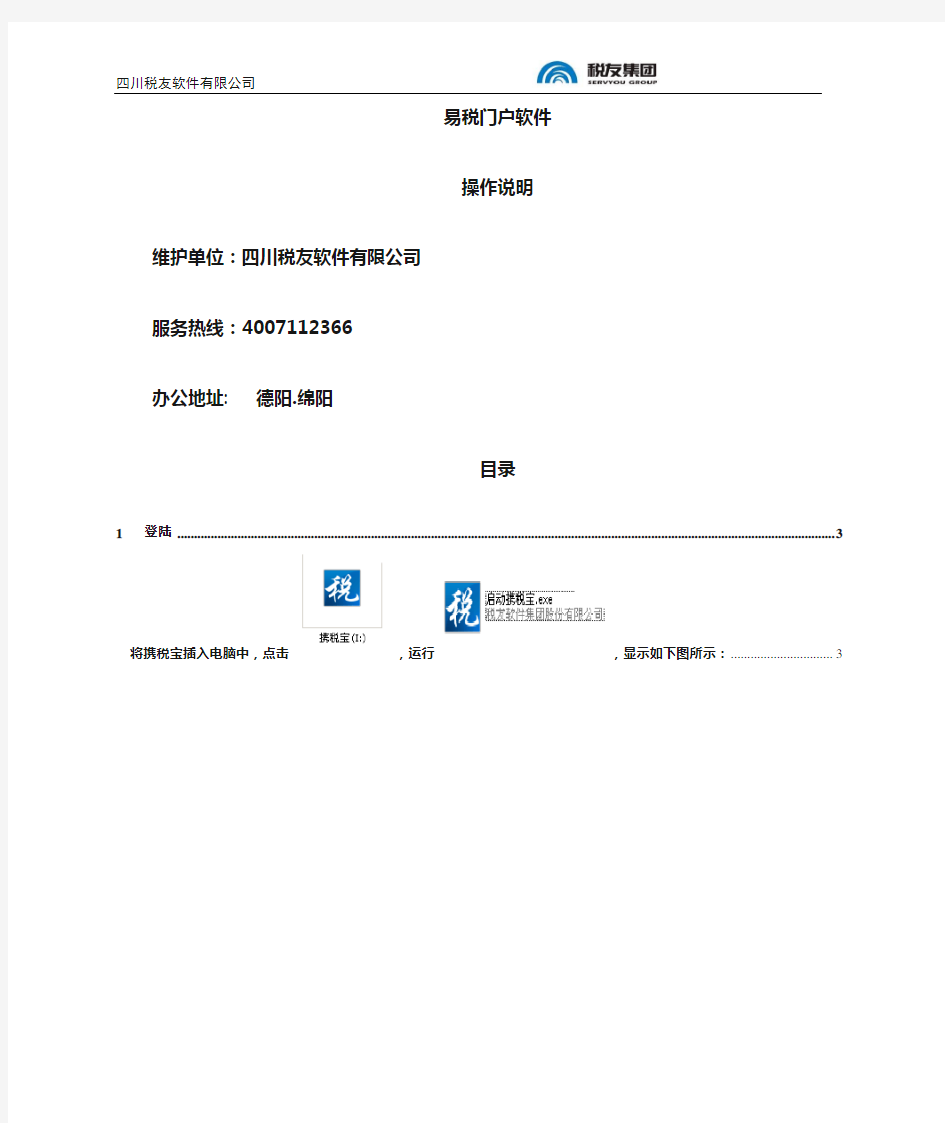

易税门户软件
操作说明
维护单位:四川税友软件有限公司
服务热线:4007112366
办公地址: 德阳.绵阳
目录
1登陆 (3)
2日常操作 (3)
2.1如何使用“个人所得税代扣代缴” (4)
2.1.1纳税人填写的说明 (4)
2.1.2正常工资薪金收入 (6)
2.1.3全年一次性奖金收入 (8)
2.1.4 企业年金 (10)
2.1.5生成申报数据 (11)
2.1.6 申报及反馈 (12)
3个税辅助工具箱V2.0.012 (13)
3.112万自行申报助手(备注:使用该功能,是必须具有上年度数据) (13)
3.1.1 开始统计分析 (13)
3.1.2 导出清单 (13)
3.1.3 导出收入纳税明细 (13)
3.1.4 导出自行申报表 (14)
3.1.5 查看明细 (14)
3.2分项目分税率汇总表 (14)
3.3个人收入纳税统计 (14)
3.4智能查询统计 (14)
3.5信息批量修改 (14)
3.6身份证号码验证转换 (14)
4龙山税友V1.0.013 (15)
4.1系统功能 (15)
4.2在线咨询 (15)
4.3信息频道 (16)
4.4我的账户 (16)
4.4.1 帐户信息 (16)
4.4.2 到期提示 (16)
4.5意见建议 (16)
5备份和恢复数据 (16)
1登陆
将携税宝插入电脑中,点击,运行,显示如下图所示:
点击:,登录界面的用户名为:admin,密码为:123456
2日常操作
登陆后,进入易税门户的主界面
2.1如何使用“个人所得税代扣代缴”
点击“个人所得税代扣代缴”按钮,这个模块是进行纳税人信息填写、工资及相应收入填写,生成申报数据、申报及反馈的工作内容。
2.1.1纳税人填写的说明
1)增加纳税人信息有两种增加方式:一种是点击“增加”按钮进行单条增加;另一种是
通过模板导入;(备注:纳税人信息模板是在帮助——附录二——Excel模板文件下载),如图所示。
备注1:单位人数比较少、操作员电脑不熟悉可以通过“增加”按钮录入人员信息,如图所示;标注星号的空格需要内容的填写。
备注2:人员比较多,准备好电子表格,可以通过“导入”按钮进行,批量导入人员信息,如图所示;标注红框的一行,需要与第二行的内容进行一一对应,才能把人员信息进行导入。
如以下截图显示,标题行对应后,才能导入。
2)通过模板填写纳税人信息时,必填项为;姓名、性别、证照类型、证照号码、出生年月、国家或地区、是否股东、是否雇员、是否有住所、户籍所在地、职业、职务、邮
编编码、通讯地址。
2.1.2正常工资薪金收入
报表填写
1)点击正常工资薪金收入按钮,出现正常工资薪金界面,点击导入就可把工资导入系统中;
2)正常工资报表的三种导入方式:
第一种方式:
第二种方式:
图一:
图二:
通过电子表格导入后,出现一个对话框,标注红线的一行需要与第二行进行一一对应后,再进行导入;
第三种方式:
3)从外部导入数据的工资表模板(正常工资薪金模板是在帮助——附录二——Excel模板文件下载)
2.1.3全年一次性奖金收入
1.填写注意事项:
1)、本表填写时,要求先录入纳税人本月工资薪金数据。如果当月没有正常工资薪金而需要填写本表时,可先将本月正常工资薪金明细表中所有项目填写为零。
2)、一个纳税人在一个纳税年度内只能使用一次后,因此使用时,请在发放年终年金时进行录入。
3)、员工第13个月工资不能通过全年一次性奖金收入进行报表的填写。
2.填写说明
1)、导入“全年一次性奖金收入”表,可以通过“增加”、“导入”两种方式进行填写。
2)、使用“增加”逐一添加人员的全年一次性奖金收入。
3)、使用“导入”进行批量导入全年一次性奖金收入。
第一种方式:
第二种方式:
2.1.4 企业年金
可点击“增加”添加人员,也可以导入“企业年金(企业缴纳部分)”
起始日期及终止日期为申报的上一个月的起始日和上一个月的最后一天,可自行按季、半年、年进行调整。企业缴费额,是指计入个人账户的部分。
1)使用“增加”添加人员,输入工号后系统自动显示人员信息以及起始日期和终止日期,输入企业缴纳额及减免税额进行保存。
2)导入“企业年金(企业缴纳部分)”,模板是在帮助——附录二——Excel模板文件下载,表格中需要填写证照类型,证照号码,企业缴纳额,减免税额,所的起始日期,所得终止日期。模板中所得起始日期和所得终止日期要改为文本格式,并且中间的0不能省略,例如2010-07-01
2.1.5生成申报数据
当把人员信息及所有需要填写的报告全部填写完成后,点击“生成申报数据”,由软件自动生成“扣缴个人所得税报告表”。如图。
2.1.6 申报及反馈
点击“生成申报数据”后,再点击“申报及反馈”中的“申报”按钮,把申报包导出,进行介质申报。
申报方式选择’网络申报,然后点击申报就可以了
3个税辅助工具箱V2.0.012
3.1 12万自行申报助手(备注:使用该功能,是必须具有上年度数据)
分析出应到税务局进行“年所得12万以上”自行申报的人员列表,自动生成对应的自行申报表。
3.1.1 开始统计分析
显示上一年度各项所得超过12万,需自行申报的人员
3.1.2 导出清单
打“√”选择人员,点击[导出清单],将用户所选12万自行申报人员的清单保存到Excel文件清单数据包括:所得额和缴税额。
3.1.3 导出收入纳税明细
打“√”选择人员,点击[导出收入纳税明细],导出用户所选人员全年的收入纳税明细清单,清单
数据包含各项纳税明细。
3.1.4 导出自行申报表
打“√”选择人员,点击[导出自行申报表],导出用户所选人员的自行申报表,按照自行申报表模板,一个人为一个Excel文件,该文件可以导入进基础信息管理系统。
3.1.5 查看明细
只能查看一个纳税人的明细,可导出个人详细明细数据清单。
3.2分项目分税率汇总表
自动生成分所得项目分税率的汇总申报表,用于打印留存或提供给税务局,申报类型可选择:正常申报、自查申报、修正申报,但是必须对应相应的所得月份。
3.3个人收入纳税统计
查询个人的收入和纳税情况,随需导出或打印出各种个人收入纳税明细表,便于您索取完税证明,或应员工需要打印。导出清单部分可进行相应项目的勾选和排序。
3.4智能查询统计
各类明细报表的智能查询、统计、打印、导出。可根据工号进行排序打印。
3.5信息批量修改
批量修改纳税人状态、联系地址、置空工号,提供多种方式的批量人员筛选方法。
3.6身份证号码验证转换
检查身份证号是否符合规则,提供15位和18位的身份证相互转换,自动提取身份证中隐含的各类信息。
4龙山税友V1.0.013
4.1系统功能
登录:从主界面中输入您已注册的帐户和密码登录龙山税友。
操作说明
1.安装完毕后,桌面上自动建立本系统的快捷方式,双击该图标启动程序。或者在进入易税
门户时自动启动龙山税友。
2.用户登录本系统。用户帐号:企业税号,注册密码:相应注册编码(税号后六位或者123456)
3. 可选择“记住密码”“自动登录”,“自动登录”的勾选要求先勾选上“记住密码”。
4.2在线咨询
提供在线即时问题咨询、屏幕截取、文件发送等功能,有效解决用户的疑难问题。点击龙山税
友主界面中的按钮,切换到在线咨询界面,可对服务人员进行一对一人工咨询。
1.技术咨询:提供个人所得税代扣代缴服务的技术支持。帮助您解决在使用中遇到的问题。
2.商务咨询:提供网络用户在选购产品,付款,配送等方面的问题咨询。
4.3信息频道
目前内容分为三大类:
第一类:通知公告
第二类:政策解读
第三类:软件辅导
每类中的内容将与用户购买本软件的服务进行定制。
4.4我的账户
4.4.1 帐户信息
即时查看您帐户的个人信息,龙山税友版本,用户使用的产品列表等信息。
4.4.2 到期提示
当您的帐户即将到期,在主界用户信息中会有相关提示信息提醒您续费。
4.5意见建议
在意见工具栏中点击右下方的我要提意见按钮弹出填写对话框。
5备份和恢复数据
关闭个税系统后会提示:,选择“确定”备份数据,备份后安全拔出携税宝。如果携税宝出现问题点击数据保护,显示如下图
选择其中的“数据恢复”确定后恢复到最后一次备份的数据。
常用表格
纳税人信息表——(可以查阅)
正常工资薪金收入表——(可以查阅)
个人所得税代扣代缴软件 操作说明
目录 1登陆 (3) 2日常操作 (3) 2.1如何使用“个人所得税代扣代缴” (3) 2.1.1纳税人填写的说明 (4) 2.1.2正常工资薪金收入 (5) 2.1.3全年一次性奖金收入 (7) 2.1.4 企业年金 (9) 2.1.5生成申报数据 (10) 2.1.6 申报及反馈 (11) 3个税辅助工具箱V2.0.012 (12) 3.112万自行申报助手(备注:使用该功能,是必须具有上年度数据) (12) 3.1.1 开始统计分析 (12) 3.1.2 导出清单 (12) 3.1.3 导出收入纳税明细 (12) 3.1.4 导出自行申报表 (12) 3.1.5 查看明细 (12) 3.2分项目分税率汇总表 (12) 3.3个人收入纳税统计 (12) 3.4智能查询统计 (13) 3.5信息批量修改 (13) 3.6身份证号码验证转换 (13) 4龙山税友V1.0.013 (13) 4.1系统功能 (13) 4.2在线咨询 (14) 4.3信息频道 (14) 4.4我的账户 (14) 4.4.1 帐户信息 (14) 4.4.2 到期提示 (15) 4.5意见建议 (15) 5备份和恢复数据 (15)
1下载地址及登陆 四川省地方税务局网站https://www.doczj.com/doc/6d4387343.html,/template.go?_template=1754&specialId=1667网上办税下面软件下载 汇算清缴企业端软件(涉税通·个税代扣代缴双软整合版).rar 下载解压点开涉税通·个税代扣代缴双软整合版文件夹点击install安装文件安装好后点击:,登录界面的用户名为:admin,密码为:123456 2日常操作 2.1登陆后,进入易税门户的主界面,每个月办税点第二个项目“个人所得税代扣代缴” 进行办税: 2.1如何使用“个人所得税代扣代缴” 点击“个人所得税代扣代缴”按钮,这个模块是进行纳税人信息填写、工资及相应收入填写,生成申报数据、申报及反馈的工作内容。
汇博通文档借阅管理系统使用说明书 汇博通知识管理系统的属性管理,实际上已提供了借阅与归还功能,但那是针对每一份文件 或档案而言的。 这里,为客户提供一款专门用于文档的借阅与归还的软件,不但可办理一份文件的借阅或归 还手续,只要有需要,也可批量办理借阅与归还,另外,还提供了与借阅有关的一系列统计 报表。 发放功能与借阅类似,所不同的只是发放不必归还,如将购买的资料、图书发放给职员学习 等。 注:借阅与归还模块的操作,需要获得以下三种权限中的一种: 系统管理员 归档授权(档案管理员) 编号授权(文件管理员) 与借阅与归还模块相关的系统参数的设置说明如下: 首页 汇博通主页的模块工具条上,有一个借阅与归还的按钮,单击它即进入借阅与归还首页。
借阅(发放) 前面已经介绍过,借阅与发放的区别在于,借阅需要归还,发放则不必归还,从某种意义上 来说,发放实际上已将所有权(或有条件的所有权)转移给接收者。 借阅界面包括左右两个子窗体,左侧子窗体用于显示可供借阅(发放)的文档,其上部有搜 索关键词输入框,输入相应关键词即可查找出可供借阅的相应文档,如果要借阅的文档已经 在操作者手上,并且,标注有条形码或电子标签,操作者可直接通过条码阅读器或电子标签 阅读器读取相应编码直接获取到该文档。 根据实际需要,通过点选左侧的复选框,选择具体文档,然后,通过点击两个子窗体中间的 箭头,即可将选中的文档添加到右侧子窗体的列表中,即可直接办理借阅或发放手续。
可供借阅(发放)检索列表待选区。借阅(发放)选择勾选列表区。 可供借阅(发放) 输入文件名称、编号、责任者或主题词等属性,点击【检索】按钮进行查找,如下图: 勾选确定后点击该按钮,即可添加到已 选择列表区中。 点击每份文档名称前的图标,可展开或隐藏文档的份数清单,还可通过点击表头的图标来展开或隐藏所有文档份数清单,办理借阅手续时,可针对每一份文件进行,以方便一式多份文件的管理,如合同、资料、图书等,勾选(取消)具体目标可通过份数序号前的复选框实现,对应文档的所有份数操作只需通过文档图标前的复选框实现,同理对列表所有文档操作亦如此。
个人所得税申报流程 Document number:PBGCG-0857-BTDO-0089-PTT1998
个人所得税全员申报操作流程 1. 下载个税全员申报系统 进入网上申报页面 个税管理————下载第二项()——保存至桌面——下载完毕桌面会产生图标 2. 安装系统 先在桌面新建一个文件夹——双击刚才下载的图标——点击浏览——选择刚才新建的文件夹——安装 初始化导入 点下一步 (1).获取企业信息时的用户名,密码为网上申报的用户名,密码——点击自动获取企业信息 下一步 (2).操作员设置——填写用户名,姓名,密码(该用户名,密码为下次登陆个人所得税全员申报的用户名,密码,不是网上申报的用户名,密码,由企业自己自由设置) 下一步 (3).员工信息录入 企业以前无有关于员工信息的EXCEL文件的——通过手工输入——登记——输入员工相关信息——保存
企业以前有有关于员工信息的EXCEL文件的——通过文件导入(必须将EXCEL文件与系统里面的文件格式一样)——如果EXCEL文件格式与系统里面的表格格式不一样——调整文本列位置(不要输的文本列位置设为0)——保存 (4).股东信息导入 如果有股东信息——登记——输入股东相关信息——保存 如果没有股东信息——左下角无个人股东一栏打钩 下一步 完成初始化 登录系统 用户名,密码为刚才初始化设置的密码! 下一步 录入工资数据——数据导入导出及其他功能——导入人员信息——输入工资相关数据——保存 支付个人收入管理——正常工资明细表——数据导入导出及其他功能——工资数据导入——核对相关数据——保存 个人所得税管理——产生个税扣缴报告表——保存 个人所得税管理——产生汇总报告表——保存 5.生成上报数据 数据交换——生成上报数据 6.上传上报数据
个人所得税代扣代缴软件 操作说明 目录 1 登陆 (2) 2 日常操作 (3) 2.1如何使用“个人所得税代扣代缴” (3) 2.1.1纳税人填写的说明 (3) 2.1.2正常工资薪金收入 (4) 2.1.3全年一次性奖金收入 (4) 2.1.4 企业年金 (5) 2.1.5生成申报数据 (6) 2.1.6 申报及反馈 (6) 3 个税辅助工具箱V2.0.012 (6) 3.112万自行申报助手(备注:使用该功能,是必须具有上年度数据)6 3.1.1 开始统计分析 (6) 3.1.2 导出清单 (6) 3.1.3 导出收入纳税明细 (6) 3.1.4 导出自行申报表 (7) 3.1.5 查看明细 (7) 3.2分项目分税率汇总表 (7) 3.3个人收入纳税统计 (7)
3.4智能查询统计 (7) 3.5信息批量修改 (7) 3.6身份证号码验证转换 (8) 4 龙山税友V1.0.013 (8) 4.1系统功能 (8) 4.2在线咨询 (8) 4.3信息频道 (9) 4.4我的账户 (9) 4.4.1 帐户信息 (9) 4.4.2 到期提示 (10) 4.5意见建议 (10) 5 备份和恢复数据 (10) 1下载地址及登陆 四川省地方税务局网站https://www.doczj.com/doc/6d4387343.html,/template.go?_template=1754&specialId=1667 网上办税下面软件下载 汇算清缴企业端软件(涉税通·个税代扣代缴双软整合版).rar 下载解压点开涉税通·个税代扣代缴双软整合版文件夹点击install 安装文件安装好后 点击:,登录界面的用户名为:admin,密码为:123456
附件1 个人所得税扣缴申报表 税款所属期:??年??月?日至??年??月??日 扣缴义务人名称: 扣缴义务人纳税人识别号(统一社会信用代码):□□□□□□□□□□□□□□□□□□金额单位:人民币元(列至角分) 国家税务总局监制
《个人所得税扣缴申报表》填表说明 一、适用范围 本表适用于扣缴义务人向居民个人支付工资、薪金所得,劳务报酬所得,稿酬所得和特许权使用费所得的个人所得税全员全 2.“扣缴义务人名称”:填写扣缴义务人的法定名称全称。 3.“扣缴义务人纳税人识别号(统一社会信用代码)”:填写扣缴义务人的纳税人识别号或统一社会信用代码。 (二)表内各栏 1.第2列“姓名”:填写纳税人姓名。
2.第3列“身份证件类型”:填写纳税人有效的身份证件名称。中国公民有中华人民共和国居民身份证的,填写居民身份证;没有居民身份证的,填写港澳居民来往内地通行证或港澳居民居住证、台湾居民通行证或台湾居民居住证、外国人永久居留身份证、外国人工作许可证或护照等。 扣预缴个人所得税时扣除的专项附加扣除,按照纳税年度内纳税人在该任职受雇单位截至当月可享受的各专项附加扣除项目的扣除总额,填写至“累计情况(工资薪金)”中第25~29列相应栏,本月情况中则无须填写。
(1)“收入额计算”:包含“收入”“费用”“免税收入”。 具体计算公式为:收入额=收入-费用-免税收入。 ①第8列“收入”:填写当月(次)扣缴义务人支付给纳税人所得的总额。 ②第9列“费用”:仅限支付劳务报酬、稿酬、特许权使用 的基本养老保险费、基本医疗保险费、失业保险费、住房公积金的金额。 (4)第16~21列“其他扣除”:分别填写按规定允许扣除的项目金额。
在使用本软件时,需要对IE作如下设置: 1)需设置工具->Internet属性->浏览历史记录->设置->设置检查所存网页的较新 2)把“格安信息协同工作”网站加入可信任站点:工具->Internet属性->安全->可信站点->站点->加入该站点IP,如图所示: 系统使用流程 1.立项:市场部人员点击导航栏->项目管理->填写立项选项,申请一个新的项目立项,下 面的附件管理可以添加该项目立项所需附件,在确认立项前可以修改相关内容,如图所示:
注意:在填写新的立项时一定要设置状态为“立项”,否则该项目无法进行确认。 2.确认立项:填写完立项后,执行部门的部门经理就可以对项目进行确认了。如果没有问 题,点击导航栏->项目管理->确认立项选项,然后点击提交审批,在审批过程中,可以 3.审批:总经办人员对项目进行审批,点击导航栏->项目管理->立项审批或从首页提示中 直接点击进入,如图所示,同意立项则点击审批按钮。
4.财务审核:财务人员点击导航栏->项目管理->立项财务审核或从首页提示中直接点击进 入,财务人员可以根据项目情况选择下面的修改项目信息对该项目进行修改,该项目无问题后,点击下方“财务审批”按钮进行审核。 5.部门经理制作预算:首先点击导航栏->项目管理->收入预算,对该项目预计收入进行添 加, 注意:此处预算与员工报销时的费用密切相关,必须仔细且与财务名目一致,如果细类不准确,如办公费预算不足了,即使总预算未超,员工也无法进行该项费用报销 然后点击导航栏->项目管理->估算经费,对该项目预计花费进行添加,
最后点击导航栏->项目管理->提交预算审批,对该项目预算进行提交,等待审批。 6.预算审批:预算审批人员对预算进行审批。 7.预算财务审核:财务人员对预算进行审核。 8.指定项目经理:该项目承接部门负责人指定项目经理, 点击导航栏->项目管理->指定项 目经理,选中被批准过的项目,点击选中该项目,在弹出的界面选择下面的添加,指定项目经理及其任职时间。
报税流程: 1、地税申报的税金有:营业税、城建税、教育费附加、个人所得税、印花税、房产税、土地使用税、车船使用税。 (1)每月7号前,申报个人所得税。 (2)每月15号前,申报营业税、城建税、教育费附加、地方教育费附加。 (3)印花税,年底时申报一次(全年的)。 (4)房产税、土地使用税,每年4月15号前、10月15号前申报。但是, 各地税务要求不一样,按照单位主管税务局要求的期限进行申报。 (5)车船使用税,每年4月份申报缴纳。各地税务要求也不一样,按照单位主管税务局要求的期限进行申报。 (6)如果没有发生税金,也要按时进行零申报。 (7)纳税申报方式:网上申报和上门申报。如果网上申报,直接登陆当地地税局网站,进入纳税申报系统,输入税务代码、密码后进行申报就行了。如果是上门申报,填写纳税申报表,报送主管税务局就行了。 2、国税申报的税金主要有:增值税、所得税。 (1)每月15号前申报增值税。 (2)每季度末下月的15号前申报所得税。 (3)国税纳税申报比较复杂,需要安装网上纳税申报系统,一般国税都要对申报单位进行培训的。 抄税报税流程: 一、抄税
抄税就是把当月开出的发票全部记入发票IC卡,然后报税务部门读入他们的电脑以此做为你们单位计算税额的依据。一般抄了税才能报税的,而且抄过税后才能开具下个月发票的,就相当于是一个月的开出销项税结清一下。 抄税和报税是两个流程,统称为抄报税: IC卡是购发票、开发票和抄税用的。 1、购发票时,持IC卡和发票准购证去税务局办理,购买回来后,将IC卡插入读卡器中,读入到防伪税控开票软件中,用以开具发票时所用。 2、开发票时,首先将IC卡插入读卡器,然后进入开票系统中进行开具发票的操作(怎样开发票,你一定会吧?就不详细说明了),需要注意的是,电子版的发票与打印的发票用纸必须是同一张发票。 3、进项发票的认证,如果你单位购货时取得了增值税发票,月末前持发票的抵扣联去税务局进行认证。 4、抄税,月末终了,根据当地税务规定的抄税时限(一般是次月的1-5日),将本月已经开具使用的发票信息抄入到IC卡中,然后打印出纸质报表并加盖公章,持IC卡和报表去税务局大厅进行抄税。 5、报税,待财务决算做完后,进行纳税申报表的填写、审核、报税的操作(具体的操作你一定会吧,这里就不说了),报完税后,进行申报表的打印,包 括主表和附表。此项的操作,都是在你的机器中“增值税一般纳税人纳税申报电子信息采集系统”软件中完成的,关于进销项发票的填写可以网上下载,既快又准确。季度末,将本季度的申报表主表报送到税务局。 (一)、抄税是国家通过金税工程来控制增值税专用发票的过程之一。如果
一般纳税人抄税、报税、清卡流程及操作 一、一般纳税人抄报税须知 1、一般纳税人可利用互联网完成网上抄报税工作,主要涉及到三个软件: (1)防伪税控开票系统 (2)企业电子报税管理系统 (3)龙山税友网上抄报税系统 2、需要使用的硬件: (1)税控IC卡 (2)CA数字证书 (3)U盘 3、一般纳税人抄报税主要流程为: 开票系统抄税--→电子报税管理系统生成申报盘--→网上抄税、申报、清卡。 二、防伪税控系统抄税 1、登陆防伪税控开票系统,点击“报税处理”按钮,如下图: 2、点击“抄税处理”
3、看到选项栏为“本期资料”,点击“确定” 4、抄税成功 三、使用“企业电子报税管理系统”生成申报盘(一)打开电子申报系统,完成上月抄报税的完税工作点击“纳税申报”——“申报主界面” 进入申报主界面,点击“完税”
(二)读入销项、进项数据 1、读入税控系统开票数据 登陆防伪税控开票系统,点击“发票查询”按钮,如下图: 2、选择当前需要导入发票的对应月份,假如当前需要导入12月份的发票数据,则选择 “本年12月份”,按下“确定”按钮,如下图: 3、按下“确定”按钮后出现当前月份对应发票的记录查询窗口: 4、登陆企业电子报税管理系统,通过“销项发票管理中”中的“从界面读发票数据(一 机多票)”菜单读取发票数据。图示如下
5、进入该菜单后出现如下的操作界面: 6、点击“读发票查询界面”,数据读取完毕,系统自动切换操作窗口。如下图: 这时点击“保存”按钮,系统自动对当前读取的发票记录进行校验和保存处理。请用户注意,如果在发票记录读取后出现“发票税目不正确”的提示,请用户在“系统税目初始化”中进行发票税目的修改和更新后再执行“读发票查询界面”的操作。 7、导入进项发票认证文件 点击左上角的“读入RZ00102(N)”选取认证结果文件。
中国移动短信网关 SP端接口使用手册 China Mobile Shot Message Gateway Interface for SP Manual 作者:沈岗 日期:2004年1月 版本:V1.2
一、CMSMIF.CMPPApp 简要说明: 该类采用CMPP协议(V2.0)实现了SP端与移动短信网关的连接处理。 本类中,采用长连接方式与ISMG通讯。通信双方以客户-服务器方式建立TCP连接,用于双方信息的相互提交。当信道上没有数据传输时,通信双方应每隔时间C发送链路检测包以维持此连接,当链路检测包发出超过时间T后未收到响应,立即再发送链路检测包,再连续发送N-1次后仍未得到响应则断开此连接。参数C、T、N可通过属性配置。 消息发送时采用并发方式,即发送一条消息不等待网关回复确认,继续向网关发送短信,这样发送消息速度非常快,完全取决于网关的处理速度及网络速度。为避免消息丢失,同时采用了滑动窗口流量控制,窗口大小可通过属性设置。 消息接收、网络断开等采用事件触发方式,不需应用程序轮询,在此接口基础之上编程方便。 类中运用了多线程技术,如一条线程处理发送网络包,而另一条线程处理从网关上接收网络包,其他还有一些线程处理检测包、网络连接情况监测等,使程序思路明确、执行效率很高、运行非常稳定。 (一)属性 1.ActiveInterval 说明:检测包发送时间间隔,单位:毫秒。默认值为120000,即120秒。为上 述类说明中的C参数。 2.MaxNetworkPackSize 说明:与ISMG通讯时最大网络包大小,单位:字节。默认值为512Byte。 3.MaxRetryTimes 说明:网络超时最大重发次数,单位:次。默认值为3次。为类说明中的N。 4.OverTime 说明:网络包发送超时时间,单位:毫秒,超过此值还未收到回复则重发。默认值 为60000,即60秒。为类说明中的T。 5.QueueLength 说明:网络队列大小,单位:个,默认值为20。为类说明中的滑动窗口大小, 以控制发送流量。 (二)方法 1.ConnectToIsmg 方法说明: 连接到远程短信网关ISMG上,只有连接到远程短信网关上,才可进行短信收发操作。 在本操作中,自动初始化本地Socket,以连接到指定IP服务器的指定端口上。 声明原型:int ConnectToIsmg(string ServerIP,int Port,string SP_ID,string Secret,string SN) 参数说明: ServerIP:远程短信网关服务器的IP地址,如211.138.200.51 Port:远程短信网关服务器的端口号,如7890 SP_ID:企业服务代码
必学:新手初学会计报税流程-图解 如果是一般纳稅人已经办理了网上申报,并且购买了稅控机安装了报稅软件(就是那个企友软件,包括网上认证系统、电子申报纳稅系统、防伪开票统)。 第一步:在月底首先要完成购入货物发票的认证即进项稅,此项工作必须在月底前完成,具体在网上认证里面的增值稅发票认证,既可以手工录入也可以用扫描仪识别。在认证完后要打印出认证结果和进项增值稅发票装订成册。 第二步:首先要财务报表和把该缴纳的增值税算好,应缴税金二
销项税额一进项税额一上期留抵税额,这就可以进入电子申报纳税系统。 1)首先要填制财务报表,里面包括资产负债表和利润表,如果是季度报所得税需填制现金流量表,填制完后要把报表直接进行打印。 2)填好后,就可以点击进行申报,把所有报表都要勾选。
增值税申报,先填表,再申报,填制完后要把报表直接进行打印。 3)进行
第三步:进入防伪开票系统,必须插上稅控IC卡 一、点击报税处理
1)接着点月度统计,然后点打印把这个月开具的增值税发票统计资料 二、点击远程抄报,按步骤执行完每一步,最重要的 一点要进行“清卡操作” 打 出 来
?企业視务集成处理系统一塔值就笈蔡存檢联两上采集千系统 13回冈 文件(£>抿税狀态(A)远程报稅(B)養数设宜?窗体(W)帮助(H) 紊统设盍炭票莒理报祝处瓊东辣堆护隐XJ 逼出齐闭 计篡日历m 动0年沙正窜处理湎站曲直雌杈卡內开煮札报稅服开累限駆旳除i站岸存和*g动程序扳本fg息 第四步:把你打印成来的资料装订成册,这样就可以去你所属的稅务局进行报稅了,在稅务局报完稅后,在开具的稅票第二联加盖财务章和企业负责人名章送公司的开户行,划转稅款后把第五联再送回稅务局就好了。现在稅务局都可以签订“委托银行划转缴稅款三方协议”了,为方便签了三方协议,报了稅就无需打印稅票,直接去银行拿回单就行了。地稅的和小规模纳稅人比较简单,填个纳稅申报表交到稅务局就好打印稅票就好了。
携税宝操作流程 温馨提示:为了保障申报数据的安全性,请您不要把携税宝当普通的U盘使用。 第一部分携税宝---初始化 一、将携税宝U盘插入电脑 二、自动运行携税宝注册界面 1、在此界面录入“纳税人识别号”、“注册编码”进行在线注册 注:此处注册的“纳税人识别号”、“注册编码”和后面进行初始化时注册的“纳税人识别号”、“注册编码”必须一致,否则携税宝将不能使用 2、点击【试用】后,可以跳过携税宝注册界面,直接运行携税宝界面进行信息采集软件 (龙山税友软件)的操作。 注:①、每个携税宝共有6次试用机会,6次试用机会用完后【试用】按钮消失。每点击一次【试用】,无论有没有进行其他操作,试用机会减少一次。 ②、携税宝一经正常注册成功,【试用】按钮消失。 3、离线注册 在不具备网络环境的情况下可以进行离线注册,如需离线注册,请与我公司联系进行注册。 第二部分携税宝---各模块初始化 选择【办税软件】下的【启动信息采集软件】模块,自动运行河北国税纳税人
端信息采集软件登陆界面。 录入【用户密码】:123456后【登录】 初始化操作: 步骤一:网络参数 点击【下一步】 步骤二:单位信息 注:此处注册的“纳税人识别号”、“注册编码”必须和前面携税宝注册时的“纳税人识别号”、“注册编码”一致,否则携税宝将不能使用。 如实填写完信息后,点击【下一步】 步骤三:完成 点击【完成】 初始化完毕后即可对河北国税纳税人端信息采集软件进行操作。 第三部分携税宝---软件运行 初始化完成后,以后登录携税宝时会直接运行携税宝界面。 1、选择【办税软件】下的【启动信息采集软件】模块,直接显示信息采集软件登录 界面,录入密码,点击【登录】即可。 在运行信息采集软件中的网上申报模块时,自动运行龙山税友。
增值税抄、报税流程: 抄税是指开票单位将防伪税控中开具的增值税发票的信息读入企业开发票使用的IC卡中,然后将IC卡带到国税局去,读到他们的电脑系统中. 以便和取得发票的企业认证进项税金,记入国税局计算机系统的信息进行全国范围的发票比对,防止企业开具阴阳票、大头小尾票,并控制企业的销售收入。 抄报税操作 应该是报税、抄税、认证,是增值税防伪税控系统每个月必须做的工作,是金税工程所属的开票、认证两个系统的工作,按照具体的操作顺序: 1.抄税: 一、用户抄报税流程 抄税写IC卡-→打印各种报表-→报税 A、抄税起始日正常抄税处理; 进入系统-→报税处理-→抄报税管理-→抄税处理-→系统弹出“确认对话框”-→插入IC 卡,确认-→正常抄写IC卡成功 B、重复抄上月旧税: 进入系统-→报税处理-→抄报税管理-→抄税处理-→系统弹出“确认对话框”-→插入IC 卡,确认-→抄上月旧税成功 C、金税卡状态查询 进入系统-→报税处理-→金税卡管理-→金税卡状态查询-→系统弹出详细的信息 2.报税:将抄税后的IC卡和打印的各种销项报表到税务局纳税服务大厅交给受理报税的税务工作人员,他们会根据报税系统的要求给你报税,也就是读取你IC卡上开票信息,然后与各种销项报表相核对,然后进行报税处理。 3.认证:认证时携带当月要准备抵扣的增值税发票抵扣联,到国税局发票认证窗口办理即可. 增值税专用发票开出90天内认证有效.当月认证的必须在当月抵扣。 1.你们公司卖给别人货物,应该给人家开据的是增值税销项发票,也就是你说的销货企业开的发票。 2.首先要做好报表:增值税纳税申报表主表(适用于一般纳税人)、附表一、附表二、附表三、附表四以及资产负债表和损益表。 1.销售货物时的发票是要销售方开的,你公司购货时是别人开给你的发票. 2.报税时需带:税务登记证副本,IC卡,抄税时打印出的增值税汇总及明细表(5张表各2份)以及增值税纳税申报表(主表及附一,附二,固定资产抵扣) 3.报完税后的应交税额到银行交现金或划拨,现在有好多都是网上直接从你的银行账上划拨了. 增值税一般纳税人必须申请使用防伪税控开票系统。 报税流程: 1、首先作帐,出报表,这个是必须的。 2、如果有增值税进项票,首先进行认证,然后到开票系统,先把增值税开票的IC卡插到读卡器,点发票管理,抄税处理。填写表格,5张表。写卡,打印,增值税明细表,正数,负数表等.
国家税务总局江西省税务局网上申报系统 2018年增值税操作手册 江西税友 更新日期:2018.8
目录 一、系统介绍 (2) 二、软件安装注册 (2) 2.1 软件下载 (2) 2.2 注册 (2) 2.3系统登录 (3) 2.3 找回密码 (4) 三、网上申报-增值税 (5) 3.1下载期初数据 (5) 3.2申报表填写与编辑 (5) 3.3申报表发送 (8) 3.4申报结果查询 (9) 3.5扣款请求 (10) 3.6查询统计 (10)
一、系统介绍 系统主体模块区分为两块,分别为:网上申报、汇算清缴。 网上申报:主要实现除企业所得税汇算清缴外的其他税种(如:增值税、企业所得税月季报、消费税、财务报表等)申报及扣款功能,并实现包括发票数据、历史申报数据的查询功能; 汇算清缴:主要实现企业所得税年度汇算清缴申报扣款功能及年度关联业务往来报告表的申报功能。 图1-1 软件界面 二、软件安装注册 2.1 软件下载 软件下载地址:https://www.doczj.com/doc/6d4387343.html,–自助服务-下载中心下载“江西省税务局网上申报系统(客户端版)安装包”。安装完成后,桌面上自动生成红底税字图标(江西省税务局网上申报系统)的快捷方式。 2.2 注册 初次点击图标启动会弹出注册向导,帮助您完成企业信息注册。 企业信息:包括纳税人识别号、单位名称和行政区划,设置后点击【下一步】。
纳税人识别号:输入企业的税号,三证合一的企业输入三证合一后的社会信用代码; 单位名称:企业完整的单位名称; 行政区划:企业注册地的行政区划。 图2-1 注册 2.3 系统登录 为了给用户带来更安全的办税体验,2018年8月开始我们对客户端登录方式进行了修改,原默认的登录名admin修改为用户注册时输入的【纳税人识别号】,登录密码修改为原来的【申报密码】。
关于缴纳个人所得税的情况说明 关于缴纳个人所得税的情况说明 证明 达州市地方税务局直属分局: 我公司原职工 xxxx20xx 年 9 月份主动辞职,我公司从 20xx 年 9 月份起就没有发给 xxxx 工资属实;但是公司在电子网上申报个人所得税时由于工作疏忽忘记删掉工资金额,误造成 xxxx在我公司有收入应缴所得税的错误信息,因此望达州市地方税务局直属分局依照实属情况进行处理。 特此证明! xxxxxxxxxxxxxxxxxxxxxxx 年月日 篇二 一、缴税依据:《中华人民共和国个人所得税法》 二、个人所得税计算公式:当月个人应纳税额=[应纳税所得额-国务院规定的免税项目 (养老、失业、医疗、住房公积金、保留津贴116元)-2000(国家规定的免征个税收入扣除标准)]*适用税率-速算扣除数 其中:应纳税所得额即指:个人当月全部工资、奖金等薪金总收入。 免税项目即指:“三险一金”和工改保留津贴、独子保健费;
国家免征个税收入扣除标准:在扣除“三险一金”后,免征个税收入2000元; 适用税率:如下表 三、缴纳方式:单位作为扣缴义务人全额代扣代缴; 四、缴纳时间:当月税额,次月10日前扣缴入库。 五、年终奖计税方式:以年终奖发放总额除以12,确定对应税率,计算公式为:应纳税额=发放总额*适用税率-速算扣除数。(此计算方式一年只能使用一次) 六、年所得12万元以上,个人在年度终了3个月内向单位所在地税务机关自行申报。 七、法律责任:不缴、少缴,处应缴税款50%以上5倍以下罚款;情节严重,负刑事责任。 八、计算举例: 1、张三当月工资2000元,奖金1500元,个人“三费一金”扣除500元,独子保健费2.50元,保留津贴116元,其应纳税款为:应纳税所得额=2000+1500-116-2.50-500-2000=881.50 (税率10%) 张三应纳税额=881.50╳10%-25=63.15(元) 2、李四当月工资2300元,奖金4000元,个人“三费一金”扣除800元,保留津贴116元,其应纳税款为: 应纳税所得额=2300+4000-116-800-2000=3384 (税率15%) 李四应纳税额=3384╳15%-125=382.60(元)
教你如何抄税和报税流程 地税申报的税金有:营业税、城建税、教育费附加、个人所得税、印花税、房产税、土地使用税、车船使用税。 (1)每月7号前,申报个人所得税。 (2)每月15号前,申报营业税、城建税、教育费附加、地方教育费附加。 (3)印花税,年底时申报一次(全年的)。 (4)房产税、土地使用税,每年4月15号前、10月15号前申报。但是,各地税务要求不一样,按照单位主管税务局要求的期限进行申报。 (5)车船使用税,每年4月份申报缴纳。各地税务要求也不一样,按照单位主管税务局要求的期限进行申报。 (6)如果没有发生税金,也要按时进行零申报。 (7)纳税申报方式:网上申报和上门申报。如果网上申报,直接登陆当地地税局网站,进入纳税申报系统,输入税务代码、密码后进行申报就行了。如果是上门申报,填写纳税申报表,报送主管税务局就行了。 2、国税申报的税金主要有:增值税、所得税。 (1)每月15号前申报增值税。 (2)每季度末下月的15号前申报所得税。 (3)国税纳税申报比较复杂,需要安装网上纳税申报系统,一般国税都要对申报单位进行培训的。 抄税报税流程: 一、抄税 [1] 抄税就是把当月开出的发票全部记入发票IC卡,然后报税务部门读入他们的电脑以此做为你们单位计算税额的依据.一般抄了税才能报税的,而且抄过税后才能开具下个月发票的,就相当于是一个月的开出销项税结清一下。 抄税和报税是两个流程,统称为抄报税: IC卡是购发票、开发票和抄税用的。 1、购发票时,持IC卡和发票准购证去税务局办理,购买回来后,将IC卡插入读卡器中,读入到防伪税控开票软件中,用以开具发票时所用。 2、开发票时,首先将IC卡插入读卡器,然后进入开票系统中进行开具发票的操作(怎样开发票,你一定会吧?就不详细说明了),需要注意的是,电子版的发票与打印的发票用纸必须是同一张发票。 3、进项发票的认证,如果你单位购货时取得了增值税发票,月末前持发票的抵扣联去税务局进行认证。 4、抄税,月末终了,根据当地税务规定的抄税时限(一般是次月的1-5日),将本月已经开具使用的发票信息抄入到IC卡中,然后打印出纸质报表并加盖公章,持IC卡和报表去税务局大厅进行抄税。 5、报税,待财务决算做完后,进行纳税申报表的填写、审核、报税的操作(具体的操作你一定会吧,这里就不说了),报完税后,进行申报表的打印,包括主表和附表。此项的操作,都是在你的机器中“增值税一般纳税人纳税申报电子信息采集系统”软件中完成的,关于进销项发票的填写可以网上下载,既快又准确。季度末,将本季度的申报表主表报送到税务局。 (一)、抄税是国家通过金税工程来控制增值税专用发票的过程之一。如果企业是增值税一
一般纳税人报税流程 一、一般纳税人如何报税 二、一般纳税人报税时间 三、一般纳税人报税流程 四、网上办税简易操作流程 (一)基本要求和步骤 (二)一般纳税人网上报税流程 一、一般纳税人如何报税 A.申报形式 报税分为两种:纸质和网上申报 1. 纸质申报: 该申报方式只针对辅导期企业,填好五张表格后(一式两份)带上抄好税的IC卡,先交专管员或值班人员稽核比对认证结果,再在申报征收窗口报税; 五张表格为:主表,进项税额明细表,销项情况明细表,专用发票申报抵扣明细,专用发票存根明细. 2. 网上申报: 该申报方式针对除辅导期以外的一般纳税人,进入网上申报系统按提示申报即可,将申报反馈回来的结果打印出来再拿到税务局清IC 二、一般纳税人报税时间 一般纳税人每月1日必须进行防伪税控开票机的抄税工作,在税务机关规定的报税时间前到办税服务厅1-10号综合办税窗口、11-12号企业发行窗口或13-14号代开专票窗口中任意一个服务窗口都可以办理报税工作。 三、一般纳税人报税流程
1.月底前进项发票认证解密 2.报税前(至少在次月7日前)销项发票抄税(在中介机构**的一般由中介机构代办抄税) 3.打印本月开票清单 4.网上报税: A、如有开具普通发票,要导入 B、如取得可以抵扣的“四小票”(货运发票、废旧物资发票、农产品收购凭证、海关增值税完税旁证),需要采集导入 C、主表自动生成后,根据开票清单,填列申报表中的“销项明细” D、如有进项转出、已交税金(一般发生在小型商贸企业辅导期)等情况,需要填列 E、连同附报表格及会计报表一起网上申报、接收回执、打印盖章 5.确认纳税专户内有足够的资金用于交纳税金 6.网上打印的资料连同开票清单、金税卡(如开票由中介机构代理则不需要你携带了)到税务局大厅窗口进行比对,如无误,OK!如有问题,金税卡锁死,转异常岗处理。 增值税抄、报税流程: 抄税是指开票单位将防伪税控中开具的增值税发票的信息读入企业开发票使用的IC卡中,然后将IC卡带到国税局去,读到他们的电脑系统中. 以便和取得发票的企业认证进项税金,记入国税局计算机系统的信息进行全国范围的发票比对,防止企业开具阴阳票、大头小尾票,并控制企业的销售收入。 抄报税操作 应该是报税、抄税、认证,是增值税防伪税控系统每个月必须做的工作,是金税工程所属的开票、认证两个系统的工作,按照具体的操作顺序: 1.抄税: (1)用户抄报税流程 抄税写IC卡-打印各种报表-报税
操作流程说明文档内部编号:(YUUT-TBBY-MMUT-URRUY-UOOY-DBUYI-0128)
操作流程说明文档 1.下载阅卷软件方式,注意:此方法只能在学校电脑使用。 打开IE 进入后右键点击这个位置,选中目标另存为。如图操作。 然后保存在任意地方即可。 2.下载完后,找到刚刚下载文件所保存的目录地址,双击这个程序,打开阅卷软件。 3.打开后会弹出一个框,要求输入:服务器地址,用户名称,用户密码。 服务器地址必须是: 模拟试用的用户名称和密码在中可以下载。 4. 点击确定后会提示是否修改密码, 修改就在旧密码中输入“123”,新密码自行设置。 不修改就点放弃即可。 5.提交后进入批卷界面。如图示 6.开始阅卷, 进入阅卷页面后,屏幕中间位置显示的是学生的答题情况,请老师根据答题的错对程序相应给分,分数输入到右侧的“评分位置”(如上图) 评分后点击提交即是批完一份卷子,当老师点击提交后,系统会自动下载下一份学生试卷,老师则继续评分即可。
7.阅卷老师操作菜单中(左上角位置),如果上一份卷的分数给错,点了提交,可以点上一份回去重新评分。如果看不清可以点击放大。 8.阅卷常用操作讲解。 出现非本题试题有关图片(提交图像异常)自动0分点提交 是本题但答案写错位置(提交答错位置)自动0分点提交 答题超出规定范围(提交答题过界)自动0分点提交 (系统自动处理好后重新分发出来) 优秀答题标记(提交优秀试卷)给分后提交 典型解答方式标记(提交典型试卷)给分后提交 糟糕试卷标记(提交糟糕试卷)给分后提交 9. 试题批注。 应用如下:↓ 10.当提示“给你分配的试卷已经批阅完毕”, 请点击左上角的“退出”按钮(如图),退出系统,完成阅卷。 如果要继续批其他题目,请点击“注销“按钮,就会回到登陆窗口,输入其他题目的账号密码,继续批阅试卷。 以下是外网下载方式 方法2:(下面网址可以下载帮助文档,软件,账号) 1.首先打开IE 2.然后在地址栏输入:后点回车键,也可直接在此WORD文档中按住CTRL键点击链接。
增值税纳税申报流程 1、首先是增值税专用发票的开具 增值税专用发票的开具是通过增值税开票系统进行的。纳税单位经过税务机关的认证,取得了增值税一般纳税人资格后,就可以安装增值税防伪开票系统。防伪开票系统由金税卡、系统软件、IC卡及读卡器、实物发票、打印机组成。 系统安装完必后,第一步是到税务机关购买增值税发票,此时要带上IC卡,税务机关出售发票后会将发票的电子信息读到IC卡上,如发票号、版本、开票限额等,这些信息与同时购买的纸质发票一致。 购买发票后,回到企业,将IC卡插入本单位开票系统读卡器,此时,发票的电子信息将被读入开票系统。 有了发票之后,就可以开具发票了,此时要注意,系统开具的发票是顺号的,在打印实物发票之前必须将系统开具发票的号码与从税务机关购得的实物发票号码核对一致。 发票打印出以后,加具开票单位的发票专用章,就可以将发票送给购货单位了。如果发票有错,则需要作废,此时在作废实物发票的同时,也要作废系统发票。 有时可能由于销货退回、折扣与折让等原因,需要开具经字发票,开票系统提供了这一功能,这时只要输入原蓝字发票,就可以开具对应的红字发票。但需要注意的是,开具之前一定要取得购货单位到税务局办理的销售退回或折扣与折让证明单。 2、增值税进项发票的认证。 增值税进项发票的认证在税务机关的认证系统进行。纳税人在取得增值税进项发票以后,就可以到税务机关大厅或者自己进行购扫描仪对增值税发票的认证,认证的目的是确认增值税发票的真假,只有通过认证的发票才能抵扣.认证的过程很简单,只需要将发票准备好,一般发票量多的话,为了省钱和省事就拿到国税申报大厅,由税务工作人员将发票信息扫入系统,由系统自动进行比对,就可以确认发票的真假. 对于到税务局路远的单位,如果说你这个地区开展了网上认证的,也可以在自己单位将发票通过扫描仪扫入,将数据文件传给税务机关就可以完成认证。增值税发票认证的期限为从开票之日起三个月,也就是90天内。目前当月认证的发票必须在当月抵扣做进财务帐里。 3、抄报税. 抄报税指的是将防伪开票系统开具发票的信息报送税务机关.这个过程分为两步,第一步是到月底,也就是当月的最后一天,通常是在次月的1号即第二天早上,,在开票系统进行抄税处理,将本月开具增值税专用发票的信息读入IC卡(抄税完成后本月不允许再开具发票),第二步就在是报税期内,一般单位是5号前,将IC卡拿到税务机关,由税务人员将IC卡的
操作日志 操作日志可以记录用户在触摸屏上所做的操作并保存到外部存储器中。 操作日志只适用于支持外接外部存储器的触摸屏。 一、操作日志元件属性 1. 基本属性 【地址】操作日志元件对应的首地址。 【字数】读取地址字数默认固定为2。 2. 表格显示属性
【时间】表格时间显示的格式。 【日期】表格日期显示的格式。 【日期分隔符】日期显示分隔符。 【显示序号】表格是否显示序号。 【显示用户名】表格是否显示用户名。 ◆历史控制器查询方式 【按时间顺序显示】操作日志是否按时间顺序排列显示。勾选表示按时间顺序显示,不勾表示按时间逆 序显示。 【按文件顺序查询显示】查询地址与操作日志元件地址一致,字数为2。 输入0表示查询当天或最近一天的操作日志,输入1表示查询往前一天的操作
日志,然后依此类推。 【按日期查询显示】查询地址与操作日志元件地址一致,字数为2。 输入日期格式为YYYYMMDD查询该天的操作日志。 ◆背景设置 【背景颜色】设置表格的背景颜色。 【标题栏背景色】设置表格标题栏的背景色。 【边框颜色】设置表格边框的颜色。 【宽度】设置表格边框的宽度。 ◆分隔线设置 【分隔线颜色】设置表格列表分隔线的颜色。 【线型】设置表格列表分隔线的线型。 【宽度】设置表格列表分隔线的宽度。 【水平线】表格列表是否显示水平分隔线,勾选表示显示。 【垂直线】表格列表是否显示垂直分隔线,勾选表示显示。 【行间距】表格列表两条水平分隔线间的距离。 【列间距】表格列表两条垂直分隔线间的距离。 ◆时间日期内容标题 【名称】表格列表选项的名称,包括序号、时间、日期、用户名和日志。 序号和用户名可根据表格显示属性来设置是否显示。 【标题栏名称】可自行定义显示在标题栏中的列表选项的名称。 【所在列字体】鼠标点击“字体”可设置列表选项对应内容的字体。
增值税报税流程 文件编码(008-TTIG-UTITD-GKBTT-PUUTI-WYTUI-8256)
企业报税流程 摘要:税收的作用是税收职能在一定经济条件下的外在表现。在不同的历史阶段,税收职能发挥着不同的作用。在现阶段,税收的作用主要表现在以下几个方面: 1.税收是国家组织财政收人的主要形式和工具 税收在保证和实现财政收人方面起着重要的作用。由于税收具有强制性、无偿性和固定性,因而能保证收人的稳定;同时,税收的征收十分广泛,能从多方筹集财政收人。 2.税收是国家调控经济的重要杠杆之一 国家通过税种的设置以及在税目、税率、加成征收或减免税等方面的规定,可以调节社会生产、交换、分配和消费,促进社会经济的健康发展。 3.税收具有维护国家政权的作用 国家政权是税收产生和存在的必要条件,而国家政权的存在又依赖于税收的存在。没有税收,国家机器就不可能有效运转。同时,税收分配不是按照等价原则和所有权原则分配的而是凭借政治权利对物质利益进行调节,体现国家支持什么、限制什么,从而达到维护和巩固国家政权的目的。 4.税收具有监督经济活动的作用 国家在征收税款过程中,一方面要查明情况,正确计算并征收税款;另一方面又能发现纳税人在生产经营过程中,或是在缴纳税款过程中存在的问题。国家税务机关对征税过程中发现的问题,可以采取措施纠正,也可以通知纳税人或政府有关部门及时解决。 关键字:报税增值税企业所得税个人所得税 调查目的:了解企业报税日期?流程?各流程中所持资料 一、企业增值税的申报: (一)、报税日期
每月10号(如果10号是节假日,可顺延一天)之前到主管税务局的征收所去申报纳税,填增值税申报表,申报表根据纳税人类型不同也不同:如果是一般纳税人要填一张主表和八张付表;如果是小规模纳税人只填一张主表和一副付表。 (二)、报税流程 增值税申报方式有手工申报、IC卡申报和网上申报,手工申报和IC卡申报都是要到税务机关来申报,不同是IC卡申报要先在企业的电脑里先写卡,然后在到税务所申报。网上申报是要在网上下载申报表,填好后再上传。每个企业的申报方式都不一样,如果你不知道你们的申报方式,可向主管的税务机关的征收所查询。 以上是原申报方式,现在我们用神州浩天的综合征管软件就没有原来那么繁琐了,只要输入相关数据报表可以生成并打印出来 总的来说,发票开具、认证以及报税流程是这样的: 1.发票开出与被开出(属平常业务往来范围,需用到防伪税控机和防伪税控开票软件) 2.发票认证(把别人开给你的发票进行进项认证,需用到网上认证软件以及相应的发票扫描仪) 3.抄税处理(把防伪税控开票软件里面你当月开具的发票进行抄税处理,需用到防伪税控开票软件) 4.网上抄报税(打开网上抄报税软件,执行第一项:网上抄报税) 5.网上申报(需用到网上电子申报软件) 6.清零解锁,即清卡(需第五步显示扣款成功后,才可在网上抄报税软件里面执行清卡操作)。 若你是按照以上步骤来做,那么你只要确保在次月的1号到15号执行网上申报并扣款成功,这样你就可以自己清卡,不用去国税清卡了。同时你只需将进项结果清单、销项清单以及相应报税的表单一一打印,加盖公章,在报税当月的任何时候交到国税即可。即只交一些表单,不用带IC卡什么的。 以上是国家金税工程的一部分,大大方便了纳税人,并简化减轻了税局的工作,有空的话你可以多了解一下相关的知识。 清卡必须是去税务局,清完卡后网上划款,本月申报税就完成了.